Giv dig selv muligheder med dokument-sammenligningsværktøjer fra. SAMMENLIGNE DOKUMENTER.
Product
Navigation
'Diff Doc' Pages
Other products
Clients
Great customer service, prompt attention to our requirements and lightening speed development has been my experience with the staff at Softinterface Inc. Within a few hours of installing ... Bruce King, IBM Canada, Toronto, Ontario “We like the product. It is fast and accurate. It seems to pick up all of the differences in the documents, and it does a good job of displaying those differences. We like the easy to use interface. That is why we bought it!” Richard M. Baker (Richard M. Baker)
 |
Uanset
hvilket program du bruger (MS Word, Excel, Wordpad, Notepad, etc.) så
indlæs blot den originale og de modificerede filer, tryk på
Opdatér-knappen
'Diff Doc' kan vise filforskellene på to forskellige måder, 'Alt i ét', eller 'Side om side'. Begge måder har deres fordele, og at skifte mellem dem er s���������������������� nemt som et museklik (eller F6). Endelig er der mange forskellige rapporter, inklusive HTML, der detaljeret viser forskellene. Det er det bedste dokument-sammenligningsværktøj du nogen sinde har prøvet.... indtil i dag! Klik her for at downloade og få din gratis prøve-version. Brug for flere detaljer? Klik her for fuld dokumentation. En liste over features og et hurtigt overblik over anvendelse følgende nedenfor.
Hvis du leder efter en erstatning for CompareRite foreslår vi meget at du downloader og prøver dette produkt. Når du sammenligner filer med 'Diff Doc' vil du forstå hvorfor.
At bruge 'Diff Doc' er så let som at kopiere og
indsætte (eller åbne) filer ind i programmet, og så aktivere "Show
Differences (vis forskelle)" knappen (eller F5). Naturligvis er
der adskillige muligheder og funktioner som må overvejes for at du
kan opnå de maksimale fordele af 'Diff Doc's muligheder.
|
| Farve | Betydning |
|---|---|
| Ændret | Der er sket en ændring. Original-tekst er vist som rød, fed, gennemstreget mens Kilde-tekst er vist som rød, fed. |
| Tilføjet | Der er sket en tilføjelse til Originaldokumentet. Det er vist med grøn, fed. |
| Der er sket en sletning i Originaldokumentet. Det er vist med blå, fed, gennemstreget. |
Diff Editor symbolforklaring
N����������������������������������������������������������������������������������������������r forskels-visningen er blevet opdateret, og mindst én forskel er blevet konstateret, kan navigerings-værktøjslinjen/-tasterne anvendes. Nedenstående tabel viser de mulige kommandoer:
| Knap | Formål |
|---|---|
|
|
Hop til første forskel |
|
|
Hop til foregående forskel. |
|
|
Hop til næste forskel |
|
|
Hop til sidste forskel |
|
|
Hop til en bestemt forskel du angiver |
Der er også en drop-down liste i værktøjslinjer som kan anvendes til at vælge en forskel baseret på et forskelsnummer og noget tekst klippet fra den tekst der viser sig at være forskellig.
Den største knap på værktøjslinjen vil skifte mellem forskelsvisningerne “Side om side” og “Alt i ét”. Typisk vil brugere der arbejder med litterært indhold foretrække “Alt i ét” hvor imod programmører der arbejder med kildekode vil foretrække visningen “Side om side”. Ved at skifte mellem visningerne får du også en god fornemmelse for hvordan forskelsvisningen virkelig fungerer.
Rapportknappen ("Report" eller F2) vil danne en rapport som specificeret i fanebladet " Report Options (Rapport-indstillinger)". Du kan også printe eller gemme ethvert af redigeringsvinduerne ved at bruge højre musetast, eller vælge redigeringsvinduet med venstre musetast og så anvende menuen File.
NOTE: For at gemme i MS Word, eller HTML skal MS Word være installeret på din PC
Knappen der skifter tekst (Swap text) eller F9) vil bytte om på teksterne i Original- og Kilde-vinduerne og vil så automatisk opdatere forskelsvisnings-vinduet/-vinduerne.
Fanebladet "![]() Compare Options (Sammenlignings-indstillinger)" har mange
detaljer, men de væsentligste er anført nedenfor:
Compare Options (Sammenlignings-indstillinger)" har mange
detaljer, men de væsentligste er anført nedenfor:
| Indstilling | Beskrivelse |
|---|---|
| Ignorér store/små bogstaver
(Ignore Case) |
Ignorér forskelle på store og små bogstaver når filer sammenlignes |
|
|
Ignore white space characters (Horizontal Tab, Vertical Tab, New Line, Form Feed, Carriage Return, and Space) when doing a file compare. |
| Ignorér tomme linjer
(Ignore Empty Lines) |
Ignorér helt somme linjer når filer sammenlignes. Alene tomme karakterer vil bevirke at en linje ikke betragtes som helt tom. |
| Bip når færdig (Beep When Done) |
Hvis denne er sat aktiv vil systemet afgivet et bip når sammenligningen er færdig. |
| fjern formattering (Remove formatting) |
Sæt denne aktiv for at lave fjerne al formattering når dokumenter sammenlignes |
Rapporter dannes ud fra de
indstillinger der er angivet i fanebladet "![]() Report Options (Rapport-indstillinger)". Den første og
væsentligste er den rapporttype den ønsker.. Selvfølgelig kan du
printe ethvert af redigerings-vinduerne, hvilket er hvad de fleste
gør. I tillæg dertil er der fire rapport-filtyper: MS Word, HTML,
Text (Tekst), og Comma Delimited (Kommasepareret). HTML rapporter
har en yderligere indstilling der angiver om visningen skal være
"All In One (Alt i ét)" eller "Side By Side (Side om side)".
Rapporttypen vælges i sektionen "General".
Report Options (Rapport-indstillinger)". Den første og
væsentligste er den rapporttype den ønsker.. Selvfølgelig kan du
printe ethvert af redigerings-vinduerne, hvilket er hvad de fleste
gør. I tillæg dertil er der fire rapport-filtyper: MS Word, HTML,
Text (Tekst), og Comma Delimited (Kommasepareret). HTML rapporter
har en yderligere indstilling der angiver om visningen skal være
"All In One (Alt i ét)" eller "Side By Side (Side om side)".
Rapporttypen vælges i sektionen "General".
De andre tre sektioner muliggør yderligere tilpasning af de
enkelte rapporttyper. Du kan for eksempel vælge at tilpasse
standard-sti og -navn for den rapport-fil hver rapporttype danner.
Når en rapport er dannet vises den i et passende program. DOC og HTML rapporter vises for eksempel i en browser, som typisk har mulighed for at gemme, printe og e-maile fra fil-menuen. Andre rapporter kan vises i Notepad, og kan printes, redigeres eller gemmes derfra.
Dansk: Jeg er meget tilfreds med programmet. Det gør nøjagtigt hvad det skal gøre, og jeg kan indstille det som jeg foretrækker. Jeg har virkelig ikke noget negativt at sige om det. Det er prissat mere rimeligt end andre programmer jeg har set på, og klarer jobbet – lige hvad jeg håber jeg kan sige om programmer. Ja jeg har brugt CompareRite før i tiden, men ikke for nylig. Jeg havde ikke noget besvær ved at skifte.
"I
am very happy with the software. It does exactly what I need it to
do and it is configurable to my preferences. I really don't have
anything negative to say about it. It is more affordably priced
than other software I looked at and does the job - just what I
hope I can say of software. Yes I had used CompareRite in the
past, although not recently. I had no difficulty with the
transition"
--
Neil A. Kaufman -
Barrister, Toronto, Ontario, Canada
Som set i "Inside Microsoft Excel". Klik here for visning.
Som set i
Dansk: Jeg har et lille advokatfirma (2 advokater) og arbejder
en hel del med kontrakt-intensiv forretningsjura og ejendomme. Som
mange andre er jeg meget frustreret over Words fejlbehæftede
dokument-sammenligningsværktøj. Til tider markerer den hele afsnit
i stedet for kun ændringerne. Som alle andre der har ytret sig i
dette forum fandt jeg at prisen for Delta View var prohibitivt
høj.
Efter at have læst om Word DocDiff her, downloadede jeg for nylig
prøve-versionen fra hjemmesiden for Word DocDiff
https://www.softinterface.com. Jeg fandt brugergrænsefladen meget
anvendelig og resultaterne ret gode (til mine formål). Den har
adskillige forskels-visninger der illustrerer ændringerne i
dokumentet, og har også en kombineret dokument-visning i
word-format der viser alle ændringerne. Den kan også danne en
rapport der viser den side og det afsnitsnummer hvor ændringerne
er.
Jeg har kun anvendt programmet omkring tyve gange indtil videre,
og er derfor tilbageholdende over for at kalde det for det største
fremskridt siden skiveskåret brød. Alligevel vil jeg sige at det
godt og vel kan svare sig at downloade prøveversionen (gratis) og
selv evaluere den.
"I have a small (2 Attorney) law firm and do quite a bit of contract intensive business law and real estate work. Like many others I have been very frustrated by Word's erratic document comparison tool. At times it highlights entire paragraphs rather than just the changes. Like everyone else who has griped in this forum, I too found the pricing of Delta View to be prohibitively high.
After reading about Word DocDiff here, I recently downloaded the trial version from the Word DocDiff website https://www.softinterface.com <https://www.softinterface.com> . I found the interface very useable and the results (for my purposes) were quite good. It can provide several different views illustrating the changes made to the document as well as a combined "redline" document in word format showing all of the changes. It can also provide a report identifying the page and paragraph number where the changes are located.
I have only used the tool about twenty times so far and therefore would hesitate to say it is the greatest thing since sliced bread, however, I would say it is well worth the time to download the trial version (for free) and evaluate it for yourself." Edward S. Shelton (Shelton and Shelton)
Dansk: Jeg har fundet et produkt benævnt Diff Doc der ser ud til at virke ret godt til at sammenligne Word-dokumenter med andre Word-dokumenter! (Jeg ved ikke hvor godt den virker med WordPerfect, sk��nt dokumentationen hævder at det er understøttet). Som mange af jer så jeg på Delta View og var meget fortørnet over deres manglede mulighed for at arbejdet med os omkring prisstrukturen. Diff Doc kan også fungere fra kommandolinjen, så integration med dokument-management-programmer er helt enkelt (udvikleren modificerede koden i et par timer for mig for at få det til at virke med WORLDOX Versioning. Til gengæld skrev jeg hans FAQ på WORLDOX integration). Download en prøve kopi på www.softinterface.com.
"I found a product called Diff Doc that seems to work quite well for comparing Word documents against other Word documents! (I don't know how well it works with WordPerfect, though the documentation claims that it is supported). Like many of you, I was looking at DeltaView and was very upset at their inability to work with us on the pricing structure. Diff Doc can also run from command line, so integration with document managers is a snap (the author modified the code over a couple of hours for me to get it to work with WORLDOX Versioning. In return, I wrote his FAQ on WORLDOX integration). Download an evaluation copy at <https://www.softinterface.com/>." 'Diff Doc' Troy Piersma excerpt from a TechnoLawyer Newsletter.
Dansk: Har netop læst TechnoLawyer indlægget fra Troy Piersma. Jeg tilslutter mig fuldt ud. For nylig forlod jeg et stort firma der anvendte Delta View, og så efter et tilsvarende program efter at være blevet afvist af Delta View-sælgeren fordi jeg ikke var stor nok til deres politik. Min Tabs and Practices master reseller, Judy Lassek, havde også fået mit på WORLDOX, hvilket jeg er meget tilfreds med. Hun havde hørt om DiffDocs gennem sit netværk, og jeg downloadede og prøvede det. Først var det svært at sammenligne dokumenter, men efter en opdatering fra DiffDocs har det fungeret meget fint for mig. Min praksis er transaktions-baseret, med behov for jævnligt at gennemse kontrakter, og programmet fungerer fint til sådanne sammenligninger. Jeg anbefaler at selvstændige og andre prøver det, om ikke for andet så fordi firmaet er sådan en opfriskende forandring fra deres konkurrenter! Det ville imidlertid ikke gøre den store forskel hvis ikke produktet selv var godt.
"Just read the TechnoLawyer post from Troy Piersma. I concur completely. I recently left a big firm which used DeltaView, and looked to get an equivalent program after being blown off by the DeltaView sales rep because I wasn't big enough for their policy. My Tabs and Practices master reseller, Judy Lassek, had also put me in WORLDOX, with which I am very pleased. She had heard of DiffDocs through her network, and I downloaded it and tried it out. I had a hard time comparing versions of the same document at first, but after receiving an update from DiffDocs, it has worked very well for me. My practice is transactional, requiring revising contracts regularly, and the program works great for doing that kind of comparison. I recommend that solos and others try it out, if for no other reason than the company is such a refreshing change from its competition! However, that wouldn't make much difference if the product itself weren't good." Michael V. Mulchay, PLC
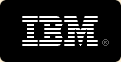 Dansk:
Fin kundeservice, hurtig reaktion på vore behov og lynhurtig
udvikling har været min oplevelse af medarbejderne hos
SoftInterface Inc. Inden for få timer efter installation af
WordConverterEXE-produktet var jeg overbevist om at jeg havde
valgt rigtigt ved at gøre forretning med dette firma.
Dansk:
Fin kundeservice, hurtig reaktion på vore behov og lynhurtig
udvikling har været min oplevelse af medarbejderne hos
SoftInterface Inc. Inden for få timer efter installation af
WordConverterEXE-produktet var jeg overbevist om at jeg havde
valgt rigtigt ved at gøre forretning med dette firma.
I adskillige måneder har produktet nu arbejdet upåklageligt i et
missions-kritisk miljø. Med få forbedringskrav, som var udført
og leveret samme dag de var efterspurgt, har WordConverterEXE
sparet os tid og penge. Det var en fornøjelse at have med
jeres team at gøre. Tak igen.
"Great customer service, prompt attention to our requirements, and lightening speed development has been my experience with the staff at SoftInterface Inc. Within a few hours of installing the WordConverterEXE product, I was convinced that I made the right choice in doing business with this company.
For several months now, their product has been working in mission critical environment flawlessly. With a few enhancement requests that were completed and delivered the same day they were asked for, WordconverterEXE has saved us time and money.
It was a pleasure dealing with your team. Thanks Again!"
IBM Canada, Toronto, Ontario, Bruce King
|
Copyright © 1999-2025 by SoftInterface, Inc. All Rights Reserved. Providing Software Interfaces to automate your business. |